- Panel sterowania to kluczowy program z systemu Windows, w którym można wprowadzać wiele zmian w ustawieniach oraz oferuje narzędzia i opcje naprawy, aktualizacji i ulepszania komputera.
- Jeśli nie możesz go otworzyć lub Panel sterowania nie odpowiada, uruchom menedżera zadań i zamknij podejrzany proces. Uruchom także skanowanie w poszukiwaniu złośliwego oprogramowania i zweryfikuj pliki systemowe.
- Mamy Obszar panelu sterowania Control na stronie, na której piszemy artykuły podobne do tego.
- Masz wolny komputer lub ciągle pojawia się komunikat o błędzie? Zobacz nasze Sekcja rozwiązywania problemów z systemem Windows 10 o pomoc.

- Pobierz narzędzie do naprawy komputera Restoro który jest dostarczany z opatentowanymi technologiami (dostępny patent tutaj).
- Kliknij Rozpocznij skanowanie aby znaleźć problemy z systemem Windows, które mogą powodować problemy z komputerem.
- Kliknij Naprawić wszystko naprawić problemy mające wpływ na bezpieczeństwo i wydajność komputera
- Restoro zostało pobrane przez 0 czytelników w tym miesiącu.
Windows 10 to zdecydowanie świetne ulepszenie, jeśli chodzi o komputer stacjonarny system operacyjny w serii Windows. To stwierdzenie jest prawdziwe zwłaszcza po tym, co ludzie otrzymali w Windows 8 i Windows 8.1. Ale jest jeden błąd związany z Panelem sterowania, o którym będziemy rozmawiać w tym poście. Zamieszczę kilka rozwiązań do Panel sterowania nie otwiera się w systemie Windows 10 problem, który pomoże Ci w rozwiązaniu problemu. Zacznijmy.
Panel sterowania nie otwiera się w systemie Windows 10
- Uruchom pełne skanowanie systemu
- Wyczyść listę programów startowych
- Upewnij się, że usługa licencjonowania oprogramowania Windows 10 jest uruchomiona
- Uruchom Kontroler plików systemowych i przeskanuj swój komputer
- Użyj własnego narzędzia Microsoft, aby rozwiązać problem
- Popraw swój rejestr
- Zmień skalowanie wyświetlacza
- Ponownie zainstaluj system Windows 10
Rozwiązanie #1: Twój komputer ma złośliwe oprogramowanie, uruchom pełne skanowanie systemu

Czy wiesz, że złośliwe oprogramowanie powoduje wiele problemów na komputerach z systemem Windows? Możesz łatwo pozbyć się tych problemów, eliminując to złośliwe oprogramowanie za pomocą dobrego programu antywirusowego, takiego jak Zabezpieczenia Windows.
Wierzcie lub nie, Windows Security jest w rzeczywistości na równi z innymi programami zabezpieczającymi dla systemu Windows.
Możesz łatwo przeskanować swój komputer za pomocą Windows Defender aby sprawdzić, czy Twój komputer jest dotknięty jakimś złośliwym oprogramowaniem, czy nie, a jeśli Defender znajdzie na Twoim komputerze jakiekolwiek złośliwe oprogramowanie, upewni się, że wyczyści Twój komputer.
50% użytkowników systemu Windows nie używa programu antywirusowego. Nie bądź jednym z nich.
Rozwiązanie nr 2: Wyczyść listę programów startowych
- otwarty Menadżer zadań. Kliknij prawym przyciskiem myszy pasek zadań i kliknij Menadżer zadań.
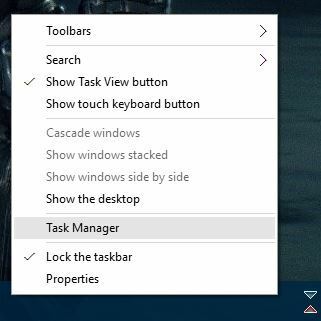
- Teraz otwórz Uruchomienie w Menedżerze zadań. Zobaczysz listę programów, które są uruchamiane podczas uruchamiania komputera.
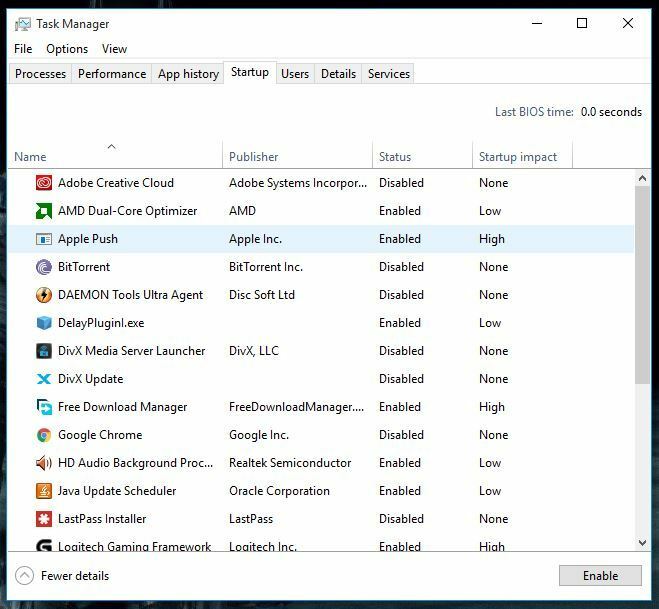
- Możesz spojrzeć na listę programów i wyłączyć wszystkie te, które Twoim zdaniem nie robią nic produktywnego podczas uruchamiania komputera. Ale bądź ostrożny i nie wyłączaj programu, który może w jakiś sposób uszkodzić Twój komputer. Google jest twoim przyjacielem, więc używaj go.
Istnieje możliwość, że program działający podczas uruchamiania komputera powoduje jakiś problem z Panelem sterowania. Aby to naprawić, wykonaj powyższe kroki.
Zarządzaj swoimi elementami startowymi jak prawdziwy technik dzięki tym najlepszym narzędziom!
Rozwiązanie nr 3: Upewnij się, że usługa licencjonowania oprogramowania Windows 10 jest uruchomiona
- wciśnij Klawisz Windows + R spowoduje to uruchomienie okna dialogowego Windows Run.
- Teraz wejdź services.msc w oknie dialogowym Uruchom i naciśnij ENTER.

- To otworzy Usługi systemu Windows okno i zauważysz liczbę usług uruchomionych na twoim komputerze. Za pomocą tego narzędzia możesz uruchomić lub zatrzymać usługę zgodnie z własnymi wymaganiami.

- Upewnij się, że Licencjonowanie oprogramowania usługa działa, a jeśli teraz, uruchom ją i uruchom ponownie komputer. To powinno rozwiązać problem.
Rozwiązanie 4: Uruchom Kontroler plików systemowych i przeskanuj swój komputer
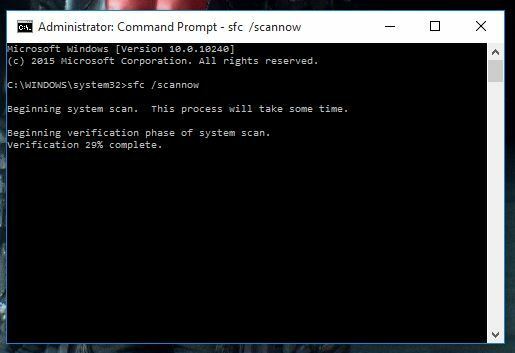
Jeśli poprzednie rozwiązania nie działają, po prostu spróbuj uruchomić sprawdzanie plików systemowych. Aby to zrobić, wykonaj czynności podane poniżej.
- Szukaj CMD w menu startowym i naciśnij Ctrl + SHIFT + ENTER jednocześnie, co spowoduje uruchomienie wiersza polecenia w trybie administratora.
- naciśnij tak dla wszelkich monitów, a następnie wpisz sfc / scannow i naciśnij Enter.
- Spowoduje to rozpoczęcie skanowania systemu w poszukiwaniu uszkodzonych plików, a także naprawi go, jeśli w systemie znajdują się jakiekolwiek uszkodzone pliki.
Epicki alert przewodnika! Naucz się korzystać z Kontrolera plików systemowych jak ekspert!
Rozwiązanie nr 5: Użyj własnego narzędzia firmy Microsoft, aby rozwiązać problem
- Udaj się do ten linki pobierz narzędzie.
- Po pobraniu kliknij go dwukrotnie, aby uruchomić narzędzie. Będzie to wyglądać tak:

- Kliknij Kolejny i pozwól mu przeskanować komputer. Zajmie to trochę czasu, więc trzymaj się.
- Po zakończeniu skanowania narzędzie automatycznie naprawi problemy, a teraz Panel sterowania powinien działać poprawnie.
Jeśli nadal szukasz rozwiązania, mam nadzieję, że naprawi to za jednym razem. Wystarczy wykonać powyższe kroki.
Rozwiązanie nr 6: Dostosuj swój rejestr
- Przejdź do Start > wpisz regedit > przejdź do.
HKEY_CURRENT_USERSOFTWAREKlasyUstawienia lokalneOprogramowanieMicrosoftWindowsShell - Usuń całe foldery BagMRU i Bags
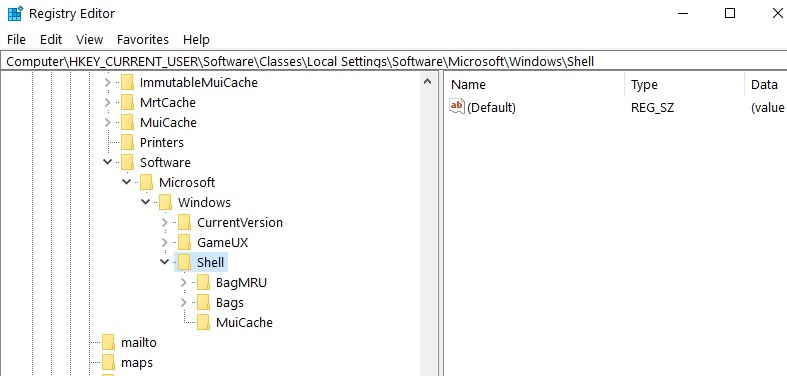
Uruchom skanowanie systemu, aby wykryć potencjalne błędy

Pobierz Restoro
Narzędzie do naprawy komputera

Kliknij Rozpocznij skanowanie aby znaleźć problemy z systemem Windows.

Kliknij Naprawić wszystko rozwiązać problemy z opatentowanymi technologiami.
Uruchom skanowanie komputera za pomocą narzędzia Restoro Repair Tool, aby znaleźć błędy powodujące problemy z bezpieczeństwem i spowolnienia. Po zakończeniu skanowania proces naprawy zastąpi uszkodzone pliki świeżymi plikami i składnikami systemu Windows.
Wielu użytkowników systemu Windows 10 potwierdziło, że usunięcie folderów BagMRU i Bags przywróciło Panel sterowania. Zanim zmodyfikujesz swój Rejestr, nie zapomnij najpierw wykonać jego kopii zapasowej.
Jeśli coś pójdzie nie tak, będziesz mógł przywrócić działającą wersję systemu operacyjnego.
Edytor rejestru systemu Windows nie jest bardziej przyjaznym narzędziem. Wybierz innego edytora z naszej nowej listy!
Rozwiązanie nr 7: Zmień skalowanie wyświetlacza
Inni użytkownicy potwierdzili, że zmiana ustawień wyświetlania rozwiązała problem. Choć to rozwiązanie może wydawać się zaskakujące, sprawdziło się u wielu użytkowników, więc warto spróbować.
Jeśli skalowałeś wyświetlacz powyżej 100%, może to wyjaśniać, dlaczego Panel sterowania nie jest dostępny. Tak więc, jeśli używasz dowolnego innego ustawienia niż 100% dla tekstu, aplikacji, zmniejsz je do 100%.
Przejdź do Start > wpisz „Zmień rozmiar aplikacji na ekranie” i kliknij dwukrotnie pierwszy wynik. Przejdź do Skalowania niestandardowego i zmień wartość z powrotem na 100%.
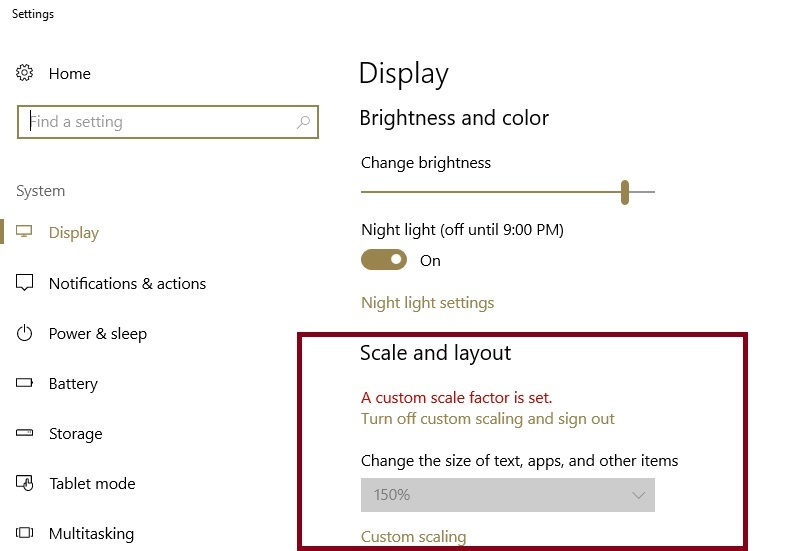
Rozwiązanie nr 8: ponownie zainstaluj system Windows 10
Większość osób, które borykają się z tym problemem, to osoby, które uaktualniły system Windows 7 lub Windows 8/8.1.
Wszystko, co musisz wiedzieć o ponownej instalacji systemu Windows 10, jest tutaj!
Wydaje się, że problem znika po zainstalowaniu nowego i świeżego systemu Windows 10 na komputerze. Dlaczego więc po prostu nie spróbować?
Oto niektóre z działających rozwiązań, które wydają się naprawiać Panel sterowania nie otwiera się w systemie Windows 10 problem.
Jeśli naprawiłeś ten problem w inny sposób, skomentuj poniżej rozwiązanie, ponieważ pomoże to innym osobom pozbyć się tego błędu.
- naciśnij Windows+X klucze i wybierz Panel sterowania z listy.
- wciśnij Początek przycisk, typ panel sterowania, i wybierz go z wyników.
- naciśnij Windows+R, wchodzić panel sterowania, i kliknij OK.
- Dlaczego panel sterowania nie działa?
Powody (i rozwiązania), które są wymienione w Panel sterowania nie odpowiada artykuł zawiera złośliwe oprogramowanie, proces zawieszania się, problem z licencją, niezgodność programu startowego i inne.
- Czy system Windows 10 ma panel sterowania?
Windows 10 może być czasami trochę zagmatwany. Jeśli oferuje dwa różne programy do wprowadzania zmian. Jedna to aplikacja Ustawienia, a druga to Panel sterowania. Niektóre ustawienia znajdują się w obu aplikacjach, podczas gdy inne opcje dotyczą tylko jednej z nich.
 Nadal masz problemy?Napraw je za pomocą tego narzędzia:
Nadal masz problemy?Napraw je za pomocą tego narzędzia:
- Pobierz to narzędzie do naprawy komputera ocenione jako świetne na TrustPilot.com (pobieranie rozpoczyna się na tej stronie).
- Kliknij Rozpocznij skanowanie aby znaleźć problemy z systemem Windows, które mogą powodować problemy z komputerem.
- Kliknij Naprawić wszystko rozwiązać problemy z opatentowanymi technologiami (Ekskluzywny rabat dla naszych czytelników).
Restoro zostało pobrane przez 0 czytelników w tym miesiącu.
Często Zadawane Pytania
Najczęstsze sposoby to:
- naciśnij Windows+X klucze i wybierz Panel sterowania z listy.
- wciśnij Początek przycisk, typ panel sterowania i wybierz go z wyników.
- naciśnij Windows+R, wchodzić panel sterowania i kliknij OK.
Powody (i rozwiązania), które są wymienione w Panel sterowania nie odpowiada artykuł zawiera złośliwe oprogramowanie, proces zawieszania się, problem z licencją, niezgodność programu startowego i inne.
Windows 10 może być czasami trochę zagmatwany. Jeśli oferuje dwa różne programy do wprowadzania zmian. Jedna to aplikacja Ustawienia, a druga to Panel sterowania. Niektóre ustawienia znajdują się w obu aplikacjach, podczas gdy inne opcje dotyczą tylko jednej z nich.

![Usługa przeglądarki komputera zależy od usługi serwera [Uruchomienie nie powiodło się]](/f/524ee8209727f26a0c0687a680dd5377.png?width=300&height=460)
